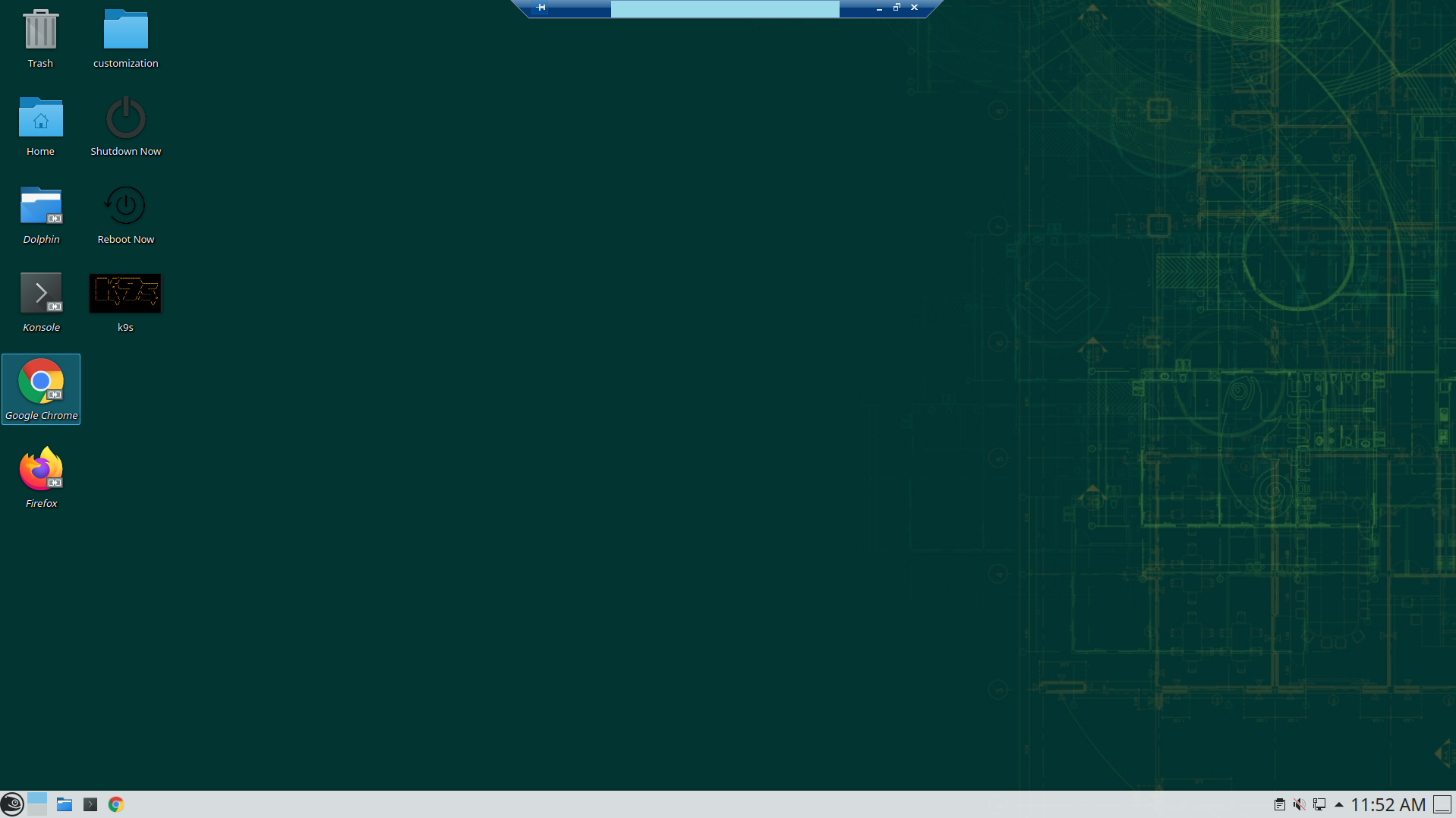Pantalla en negro tras login con xRDP en SUSE
Hoy veremos como solucionar el problema de encontrarnos con una pantalla en negro tras hacer login en xRDP en SUSE.
Si utilizas xRDP para conectarte a un servidor SUSE, en ocasiones puedes encontrar una pantalla en negro tras la pantalla de login.
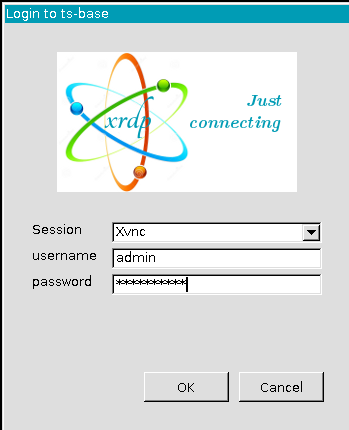
¿Como podemos eliminar esta pantalla en negro? ¿Por qué se produce?
Esta situación ocurre (o puede ocurrir) cuando la misma cuenta de usuario se utilice simultáneamente de forma local y remota.
Para solucionarlo debemos seguir los siguientes pasos:
- Nos conectaremos al servidor mediante una conexión
ssh. Desde un terminal debemos ejecutar este comando:ssh [username]@[server IP] -
Parar el servidor
xRDP. Para ello debemos ejecutar el siguiente comando en un terminal:systemctl stop xrdp - Comprobar las conexiones abiertas
who -uEste comando nos proporcionará una salida similar a esta, en la que se muestra el alias del usuario, el identificador del proceso y la IP de cada conexión abierta:
ts-base:~ # who -u joaquin pts/0 Oct 25 10:34 old 236876 (:200.0) joaquin pts/1 Oct 25 11:39 . 240888 (64.XXX.XXX.XX) root pts/1 Oct 25 11:37 . 240868 (62.YYY.YYY.YY)NOTA: Si no estás seguro de cuál es tu IP puede saberlo accediendo a What Is My IP ADrress? - ifconfig.me
-
Vamos a finalizar las conexiones que no se corresponden con nuestra IP.
kill -9 <session number>En nuestro ejemplo:
kill -9 240888 -
Ahora que ya no hay conexiones abiertas, tan sólo tenemos que reiniciar el servicio de xRDP
systemctl start xrdp
Una vez hecho esto podemos lanzar nuestra conexión RDP. Esta vez funcionará sin problemas.